- Teil 1: So entsperren Sie das iPhone ohne Passcode oder Face ID mit iTunes
- Teil 2: So entsperren Sie das iPhone ohne Passcode oder Face ID über den Finder
- Teil 3: So entsperren Sie das iPhone ohne Passcode oder Face ID mit FoneLab iOS Unlocker
- Teil 4: Häufig gestellte Fragen zum Entsperren des iPhone ohne Passcode oder Face ID
Entsperren Sie die Apple ID, entfernen Sie das Bildschirmkennwort und umgehen Sie die Screem-Zeit.
- Entsperren Sie die Apple ID
- ICloud-Aktivierungssperre umgehen
- Doulci iCloud-Entsperrungstool
- Fabrik Entsperren Sie das iPhone
- IPhone Passcode umgehen
- IPhone Passcode zurücksetzen
- Entsperren Sie die Apple ID
- Schalte das iPhone 8 / 8Plus frei
- Entfernen der iCloud-Sperre
- iCloud-Entsperrung Deluxe
- iPhone Lock Screen
- IPad entsperren
- Schalte das iPhone SE frei
- Schalte das iPhone von Tmobile frei
- Entfernen Sie das Apple ID-Passwort
So entsperren Sie das iPhone ohne Passcode oder Face ID mit 3 einfachen Formularen
 aktualisiert von Lisa Ou / 10. März 2022 09:00
aktualisiert von Lisa Ou / 10. März 2022 09:00 Wenn es um Gerätesicherheit geht, erfüllt das iPhone den Zufriedenheitsstandard seiner Benutzer. Das iPhone bietet zweifellos hervorragende Sicherheit und funktioniert auch wunderbar mit Mac-Geräten. Unabhängig von dieser Sicherheitsqualität wird es eine bestimmte Zeit geben, in der Sie Ihr iPhone aus bestimmten Gründen ohne Verwendung eines Passcodes oder einer Gesichts-ID entsperren müssen. Infolgedessen können Sie die Dinge nicht mehr genießen, die nur bei der Verwendung Ihres iPhones vorhanden sind. Sie benötigen ein Tool, um Ihr iPhone für die oben genannten Situationen zu entsperren. Günstigerweise sind wir hier, um Ihnen die Tools zur Verfügung zu stellen, die Sie zur Lösung Ihres Entsperrungsproblems benötigen. Wir werden in diesem Beitrag darüber sprechen, wie man das iPhone ohne Passcode oder Gesichts-ID auf 3 verschiedene Arten entsperrt.
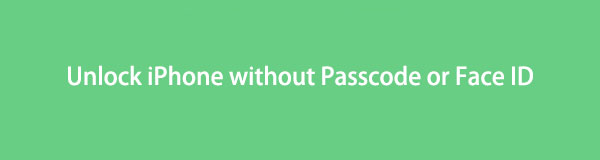

Führerliste
- Teil 1: So entsperren Sie das iPhone ohne Passcode oder Face ID mit iTunes
- Teil 2: So entsperren Sie das iPhone ohne Passcode oder Face ID über den Finder
- Teil 3: So entsperren Sie das iPhone ohne Passcode oder Face ID mit FoneLab iOS Unlocker
- Teil 4: Häufig gestellte Fragen zum Entsperren des iPhone ohne Passcode oder Face ID
Teil 1. So entsperren Sie das iPhone ohne Passcode oder Face ID mit iTunes
Entsperren Sie Ihr iPhone über Ihren Windows-PC mit iTunes. Mit einigen grundlegenden Schritten können Sie damit das Sperrproblem Ihres Geräts lösen. Seien Sie mit der Verwendung von iTunes zufrieden.
Schritte zum Entsperren des iPhone ohne Passcode oder Gesichts-ID mit iTunes
Schritt 1Verbinden Sie zunächst Ihr iPhone über ein USB-Kabel mit Ihrem PC. Stellen Sie danach das iPhone in den Wiederherstellungsmodus.
Schritt 2Starten Sie iTunes auf Ihrem Computer. Nach dem Start der Software sollten Sie die Optionen zum Wiederherstellen oder Aktualisieren Ihres Geräts auf der Benutzeroberfläche sehen.
Schritt 3Klicken Sie auf Kostenlos erhalten und dann auf Installieren. Wiederherstellen neben Aktualisierung fortfahren. Das nächste Fenster wird angezeigt und ausgewählt Wiederherstellen und Aktualisieren. Dadurch lädt iTunes das neueste iOS herunter und installiert es auf dem Gerät, wodurch alle Daten und Einstellungen gelöscht werden.
Schritt 4Das iPhone wird neu gestartet, wenn der Vorgang abgeschlossen ist.
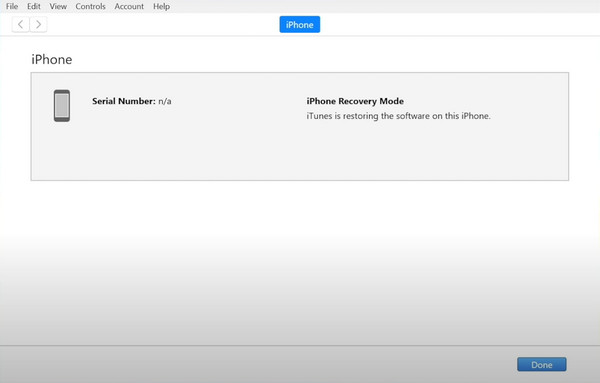
FoneLab Hilft beim Entsperren des iPhone-Bildschirms. Entfernt die Apple ID oder das Kennwort. Entfernen Sie die Bildschirmzeit oder den Einschränkungspasscode in Sekunden.
- Hilft Ihnen, den iPhone-Bildschirm zu entsperren.
- Entfernt die Apple ID oder ihr Passwort.
- Entfernen Sie die Bildschirmzeit oder den Einschränkungspasscode in Sekunden.
Teil 2. So entsperren Sie das iPhone ohne Passcode oder Face ID über den Finder
Finder ist mit Mac-Geräten kompatibel. Entfernen Sie den Passcode Ihres iPads, indem Sie ihn mithilfe der Software entfernen. Genauso verhält es sich mit iTunes, sodass Sie das Gerät problemlos entsperren können.
Schritte zum Entsperren des iPhone ohne Passcode oder Gesichts-ID über den Finder
Schritt 1Verbinden Sie vor allem Ihr iPad über ein USB-Kabel mit Ihrem Computer. Klicken Vertrauen Sie diesem Computer oder verwenden Sie den Passcode, wenn Sie dazu aufgefordert werden.
Schritt 2Suchen Sie das Gerät und wählen Sie es aus Finder Speisekarte. Sie wählen dann aus Backup wiederherstellen.
Schritt 3Wählen Sie aus, was Sie sichern möchten. Geben Sie einfach das Passwort ein, das Sie für die verschlüsselten Dateien haben.
Schritt 4Schließlich wird Ihr Gerät neu gestartet, wenn die Wiederherstellung abgeschlossen ist. Lassen Sie das Gerät bis zum Abschluss mit Ihrem PC verbunden.
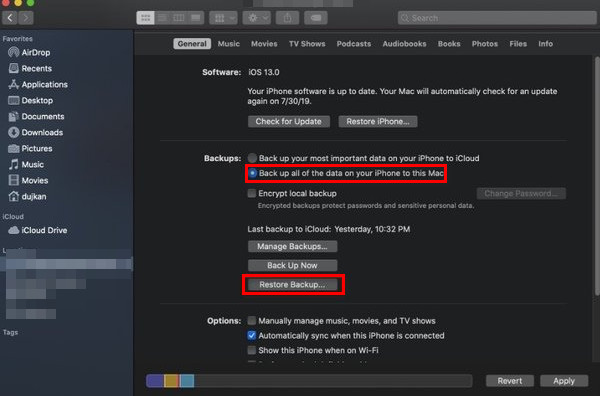
Noch unzufrieden mit den ersten Lösungsansätzen? Dann sollten Sie weiterhin die unten bereitgestellte zusätzliche Lösung kennen, die Ihren Anforderungen zum Entsperren Ihres iPhones am besten entspricht.
Teil 3. So entsperren Sie das iPhone ohne Passcode oder Face ID mit FoneLab iOS Unlocker
Apropos mobile Geräte, das iPhone ist eine der bekanntesten Marken, die ihren Benutzern einen hochwertigen Service bieten. Darüber hinaus bietet das iPhone strenge Sicherheit für die Zwecke der Benutzer. Egal wie gut die Sicherheit von Apple sein mag, es wird immer noch Zeiten geben, in denen Sie aus bestimmten Gründen nicht auf den Passcode des iPhones zugreifen können. Seien Sie in Frieden, wie wir es Ihnen jetzt anbieten werden FoneLab iOS Unlocker die Ihr Gerät effizient entsperrt. Mit der Software können Sie den Passcode Ihres iPhones schnell entfernen, sodass Sie das Gerät wieder verwenden können! Machen Sie sich keine Sorgen mehr darüber, den Passcode des Geräts zu vergessen und nicht mehr darauf zugreifen und es erneut verwenden zu können.
FoneLab Hilft beim Entsperren des iPhone-Bildschirms. Entfernt die Apple ID oder das Kennwort. Entfernen Sie die Bildschirmzeit oder den Einschränkungspasscode in Sekunden.
- Hilft Ihnen, den iPhone-Bildschirm zu entsperren.
- Entfernt die Apple ID oder ihr Passwort.
- Entfernen Sie die Bildschirmzeit oder den Einschränkungspasscode in Sekunden.
Schritte zum Entsperren des iPhone ohne Passcode oder Gesichts-ID mit FoneLab iOS Unlocker
Schritt 1Laden Sie zunächst FoneLab iOS Unlocker herunter und installieren Sie es, indem Sie dessen Website besuchen. Einfach anklicken Free Download auf der Website, um den Download zu starten. Wenn der Download abgeschlossen ist, befolgen Sie einfach das Verfahren zur Installation der Software.
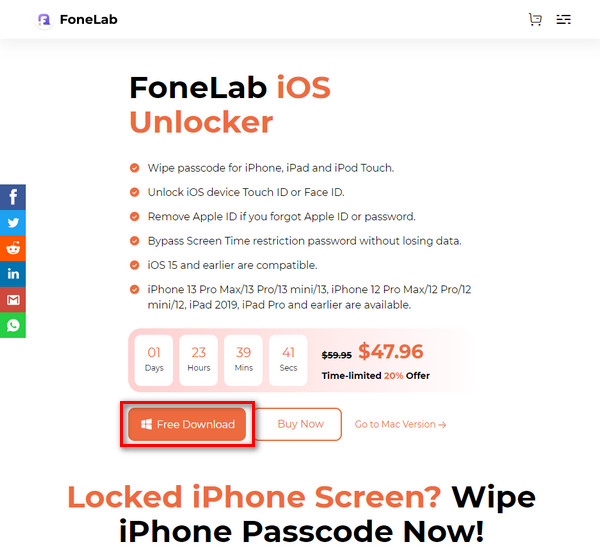
Schritt 2Verbinden Sie das iPad über ein USB-Kabel mit Ihrem Computer.
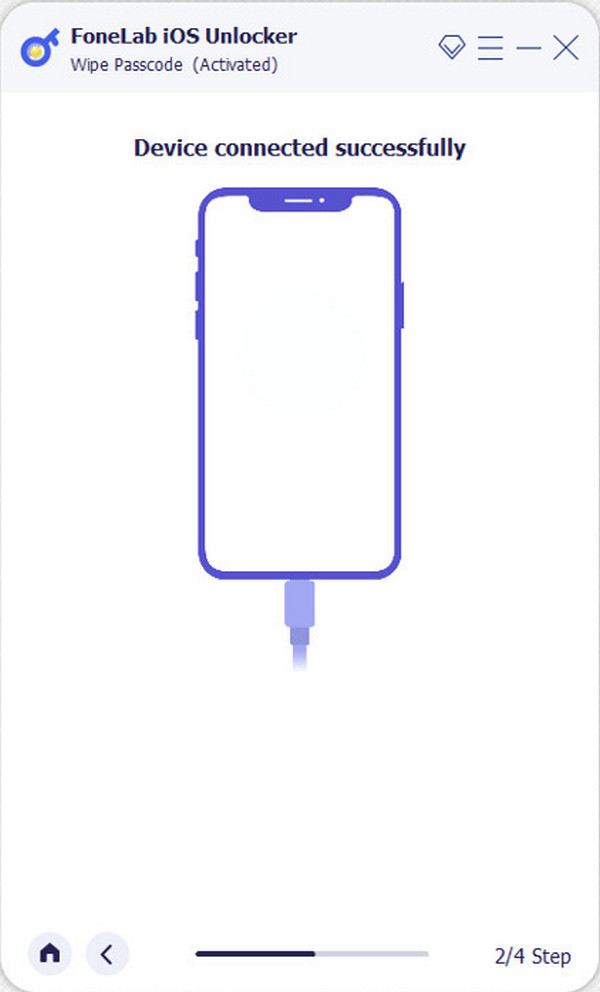
Schritt 3Starten Sie den FoneLab iOS Unlocker. Klicken Sie auf der Benutzeroberfläche auf Passcode löschen.
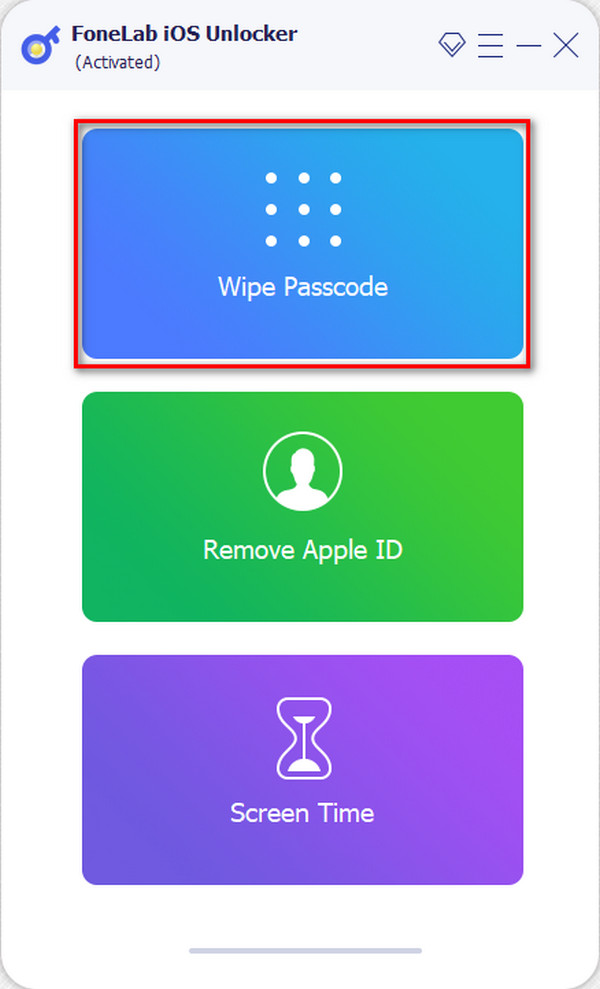
Schritt 4Die nächste Seite wird nach Auswahl von Wipe Passcode angezeigt und zeigt die Sperrprobleme an. Drücken Sie anschließend Start, um fortzufahren.
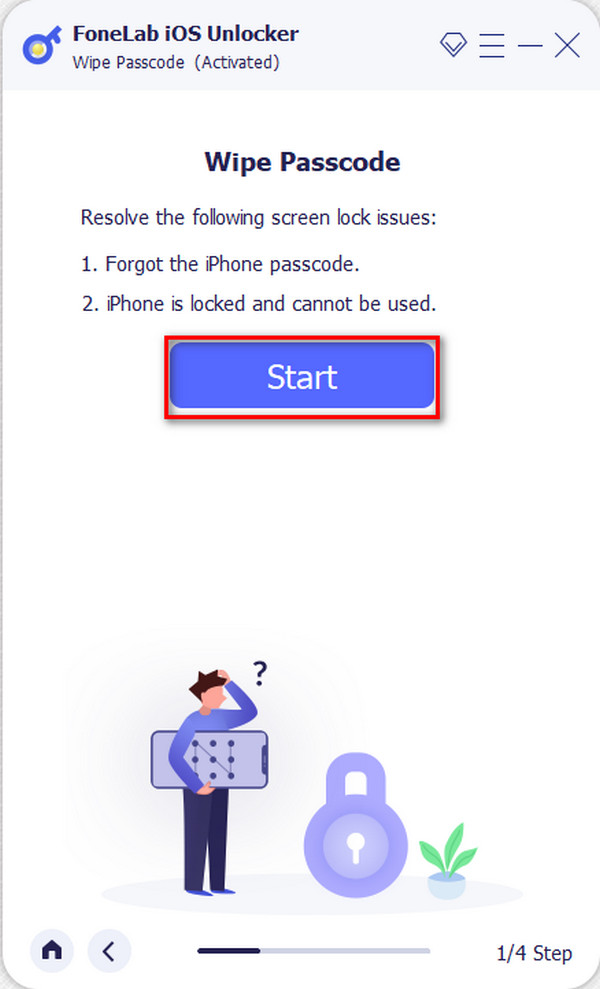
Schritt 5Nach dem Ticken Startseite, die Seite mit den Informationen zu Ihrem Gerät wird umgeblättert. Beginnen Sie mit dem Entfernen des Passcodes des iPhones, indem Sie auf klicken Startseite.
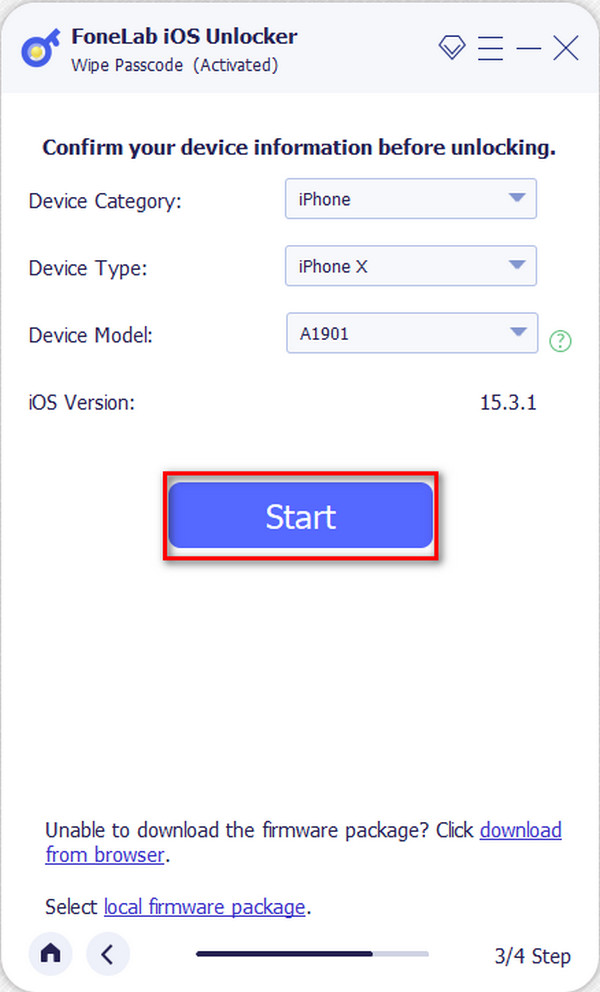
Sie können sehen, dass dies auch eine effiziente Methode ist, um Ihr iPhone ohne Passcode oder Gesichts-ID zu entsperren.
Teil 4. Häufig gestellte Fragen zum Entsperren des iPhone ohne Passcode oder Face ID
1. Wie versetze ich das iPhone in den Wiederherstellungsmodus?
Um Ihr iPhone in den Wiederherstellungsmodus zu versetzen, müssen Sie den Typ Ihres Geräts kennen.
Für iPhone 8, iPhone 8 Plus, iPhone SE (2. Generation), iPhone X, iPhone XS, iPhone 11, iPhone 11 Pro
Schritt 1Verbinden Sie das iPhone über ein USB-Kabel mit dem Computer.
Schritt 2Starten Sie iTunes auf Ihrem Computer.
Schritt 3Wenn das iPhone mit dem PC verbunden ist, drücken und loslassen Volume Up Knopf und dann der Volume Down. Halten Sie anschließend die gedrückt Power -Taste, um den Wiederherstellungsmodus-Bildschirm des iPhones anzuzeigen.
Für iPhone 7 und iPhone 7 Plus
Schritt 1Schalten Sie das Gerät aus, indem Sie gedrückt halten Power Taste und wischen Sie dann die Bestätigung nach rechts.
Schritt 2Drücken und dann halten Volume Down. Wenn iTunes gestartet ist, verbinden Sie das Gerät mit dem Computer, während Sie die gedrückt halten Volumen .
Schritt 3Sie können nur die freigeben Volume Down Schaltfläche, wenn Sie die sehen Mit iTunes verbinden Bildschirm.
Für iPhone 6s und frühere Modelle
Schritt 1Schalten Sie das iPhone aus. Halten Sie anschließend die gedrückt Startseite Taste des Geräts.
Schritt 2Starten Sie iTunes auf Ihrem Computer und verbinden Sie dann das iPhone damit, während Sie die gedrückt halten Startseite Taste.
Schritt 3Wenn Sie schließlich den Bildschirm „Mit iTunes verbinden“ sehen, können Sie die Home-Taste loslassen.
2. Können Sie die gelöschten Dateien wiederherstellen, die durch die Wiederherstellung des Geräts verursacht wurden?
Sie können die entfernten Dateien nur dann von Ihrem Gerät wiederherstellen, wenn Sie sie auf Ihrer iCloud gesichert haben. Indem Sie Ihre Dateien auf Ihrem iCloud Drive sichern, können Sie sie einfach zurück auf Ihr Gerät übertragen, indem Sie iCloud und das Gerät miteinander synchronisieren.
Alles in allem sind oben die einfachen und effizienten drei verschiedenen Möglichkeiten, wie Sie Ihr iPhone ohne die Verwendung eines Passcodes und einer Gesichts-ID entsperren können. Nach Behebung des Entsperrproblems können Sie sich nun wieder voll und ganz Ihrer selbst widmen, da das Gerät nun wieder funktionstüchtig ist. Wie ich oben gezeigt habe, liegt es nun ganz bei Ihnen, welche Methode Sie wählen, wie Sie vorgehen Unlock iPhone mit Rechner.
FoneLab Hilft beim Entsperren des iPhone-Bildschirms. Entfernt die Apple ID oder das Kennwort. Entfernen Sie die Bildschirmzeit oder den Einschränkungspasscode in Sekunden.
- Hilft Ihnen, den iPhone-Bildschirm zu entsperren.
- Entfernt die Apple ID oder ihr Passwort.
- Entfernen Sie die Bildschirmzeit oder den Einschränkungspasscode in Sekunden.
